
Sind Sie beim Zocken vom Survival-Horror-Spiel Resident Evil Village (RE8) immer auf Lags gestoßen? Sie sind nicht allein. Versuchen Sie die 6 Tipps unten, um Lags im Spiel zu reduzieren oder vermeiden.
Holen Sie sich diese Tipps:
Probieren Sie die Tipps in der angegebenen Reihenfolge aus, bis Sie einen finden, der funktioniert.
- Andere Anwendungen schließen
- Ihre Gerätetreiber aktualisieren
- Die Spieldateien überprüfen und reparieren
- Ihre GPU-Einstellungen optimieren
- Die Priorität von Resident Evil Village erhöhen
- Neueste Patches installieren
2. Verwenden Sie bitte eine LAN-Verbindung zum Spielen.
Tipp 1: Andere Anwendungen schließen
Es kann sein, dass andere laufende Anwendungen das Ausführen von Resident Evil Village beeinflussen und Lags verursachen. Schließen Sie andere unnötige Anwendungen und testen Sie das Spiel nochmals.
1) Drücken Sie auf Ihrer Tastatur gleichzeitig die Strg-Taste + Umschalttaste + Esc-Taste, um den Task-Manager aufzurufen.
2) Klicken Sie oben auf Ansicht und setzen Sie ein Häkchen vor Nach Typ gruppieren.
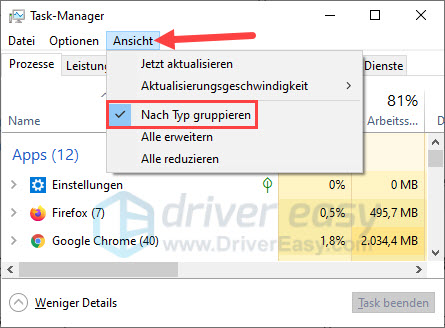
3) Die laufenden Anwendungen werden unter „Apps“ aufgelistet. Markieren Sie eine Anwendung, die Sie beim Zocken nicht brauchen, und klicken Sie auf Task beenden.
Wiederholen Sie diesen Vorgang, bis alle unnötigen Anwendungen geschlossen wurden.
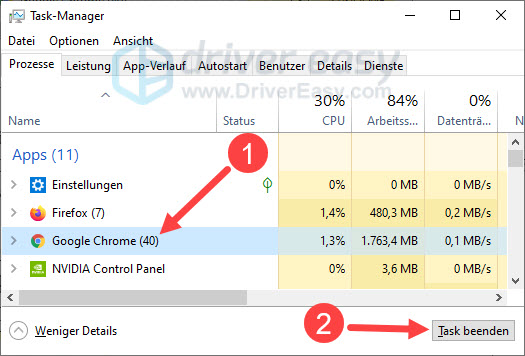
4) Starten Sie Resident Evil Village und prüfen Sie, ob Sie ohne Lags spielen können.
Tipp 2: Ihre Gerätetreiber aktualisieren
Lags in Resident Evil Village können auf die veralteten oder fehlerhaften Gerätetreiber zurückzuführen sein. Es ist ratsam, dass Sie alle Ihre Gerätetreiber, insbesondere Ihren Grafiktreiber und Netzwerktreiber, auf dem neuesten Stand halten.
Sie haben zwei Optionen zum Updaten Ihrer Gerätetreiber:
Option 1 – Manuell – Für diese Methode brauchen Sie genügend Computerkenntnisse und Geduld, da Sie den genau korrekten Treiber online finden, downloaden und Schritt für Schritt installieren müssen.
ODER
Option 2 – Automatisch (Empfohlen) – Diese ist die schnellste und einfachste Option. Alles wird mit nur ein paar Mausklicks erledigt – auch wenn Sie ein Computer-Neuling sind.
Driver Easy identifiziert automatisch die Treiber aller Geräte auf Ihrem Computer und vergleicht sie mit den neuesten Treiberversionen aus unserer Online-Datenbank. Dann können Sie Ihre Treiber stapelweise oder einzeln aktualisieren, ohne online recherchieren zu müssen.
Sie können Ihre Treiber mit entweder der GRATIS- oder PRO-Version von Driver Easy aktualisieren. Aber mit der PRO-Version schaffen Sie alles mit nur 2 Klicks (und Sie erhalten volle Unterstützung sowie eine 30 Tage Geld-zurück-Garantie).
1) Downloaden und installieren Sie Driver Easy.
2) Führen Sie Driver Easy aus und klicken Sie auf Jetzt scannen. Alle problematischen Treiber in Ihrem System werden innerhalb einer Minute erkannt.
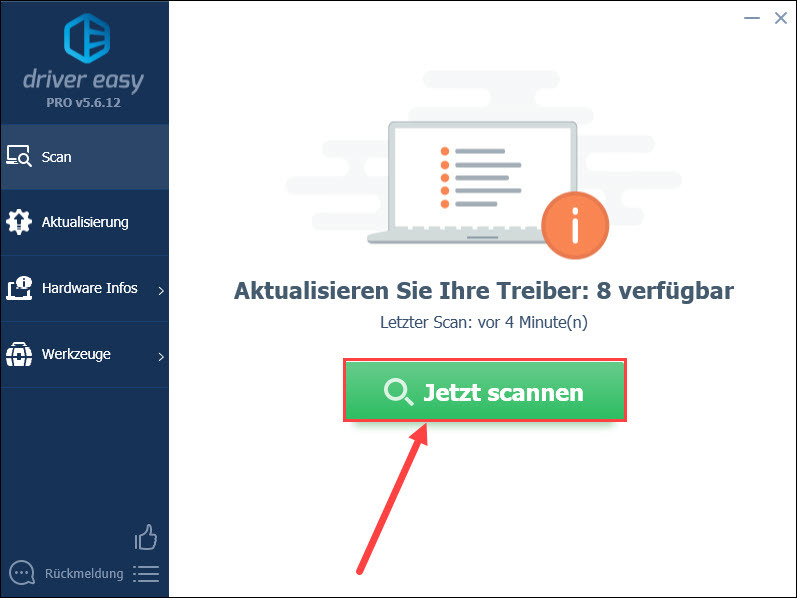
3) Wenn Sie die GRATIS-Version von Driver Easy verwenden, klicken Sie auf Aktualisierung neben einem markierten Gerät, dessen Treiber Sie aktualisieren möchten, um dafür die neueste Treiberversion herunterzuladen. Dann müssen Sie die Installation manuell erledigen.
Haben Sie die PRO-Version, klicken Sie einfach auf Alle aktualisieren, um alle problematischen Gerätetreiber in Ihrem System automatisch zu aktualisieren.
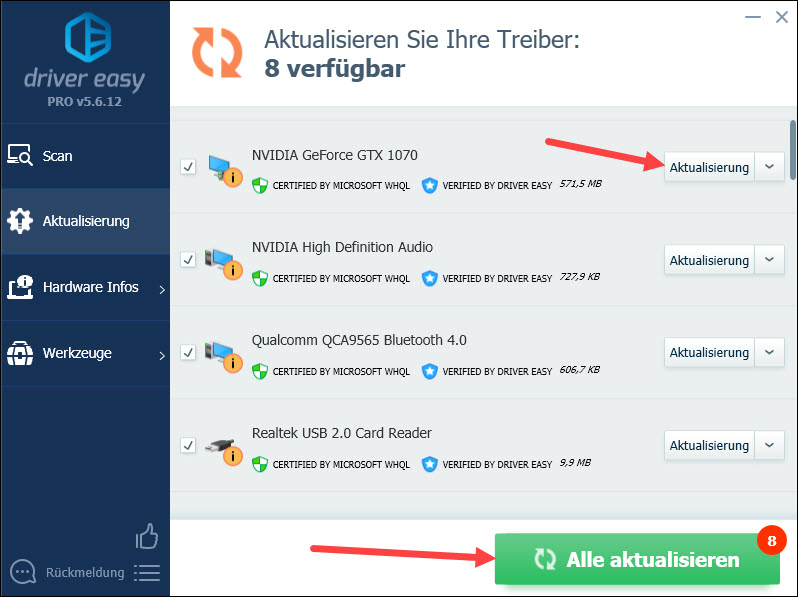
4) Starten Sie Ihren Computer neu und prüfen Sie, ob das Spiel nicht mehr laggt.
Tipp 3: Die Spieldateien überprüfen und reparieren
Die Lags in Resident Evil Village können passieren, wenn die Spieldateien, die für das Ausführen des Programms sorgen, beschädigt sind. Sie können über den Spiel-Client Steam die Spieldateien überprüfen und reparieren.
1) Führen Sie Steam aus und klicken Sie oben auf BIBLIOTHEK.

2) Klicken Sie mit der rechten Maustaste auf Resident Evil Village und wählen Sie Eigenschaften aus.
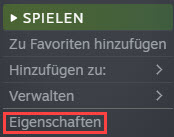
3) Klicken Sie links auf LOKALE DATEIEN und dann rechts auf Spieldateien auf Fehler überprüfen …
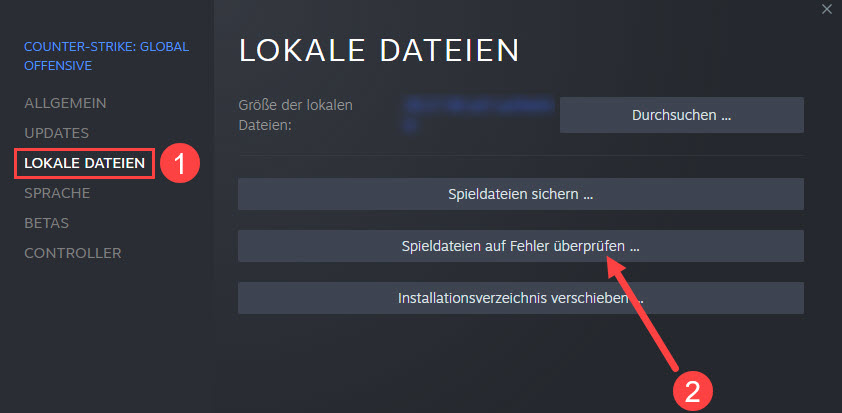
4) Warten Sie, bis der Vorgang abgeschlossen ist.
5) Starten Sie Resident Evil Village und prüfen Sie, ob Ihr Spiel flüssig läuft.
Tipp 4: Ihre GPU-Einstellungen optimieren
Wenn Sie eine spezifische Software zur Konfiguration Ihrer Grafikkarte haben, stellen Sie so ein, dass Ihre Grafikkarte Resident Evil Village die maximale Leistung bietet.
Hier zeigen wir Ihnen die Schritte in der NVIDIA Systemsteuerung.
1) Öffnen Sie NVIDIA Systemsteuerung.
2) Klicken Sie im linken Bereich auf 3D-Einstellungen > 3D-Einstellungen verwalten.
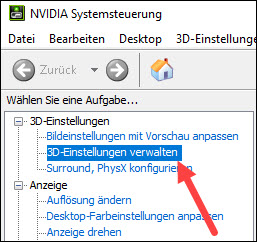
3) Klicken Sie im rechten Bereich auf den Tab Programmeinstellungen und wählen Sie Resident Evil Village aus der Dropdown-Liste aus.
4) Wählen Sie Maximale Leistung bevorzugen für Energieverwaltungsmodus aus und klicken Sie zur Bestätigung auf Übernehmen.
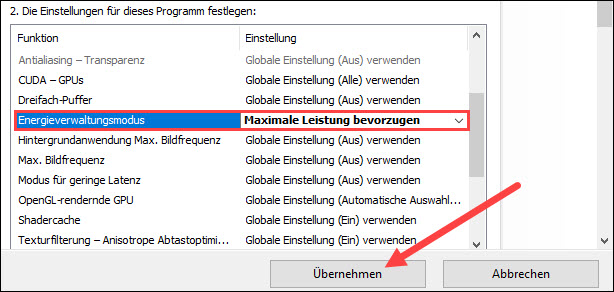
5) Führen Sie RE8 aus und testen Sie, ob die deutlichen Lags verschwunden sind.
Tipp 5: Die Priorität von Resident Evil Village erhöhen
Sie können auch die Priorität von Resident Evil Village höher setzen, damit mehr Ressourcen (Speicher, CPU, Bandbreite usw.) dem Spiel zugewiesen werden. Dann hat die Leistung des Spiels Vorrang und Sie bekommen besseres Spielerlebnis.
1) Drücken Sie auf Ihrer Tastatur gleichzeitig die Windows-Logo-Taste + R, um einen Ausführen-Dialog aufzurufen.
2) Geben Sie powercfg.cpl ein und drücken Sie die Eingabetaste.
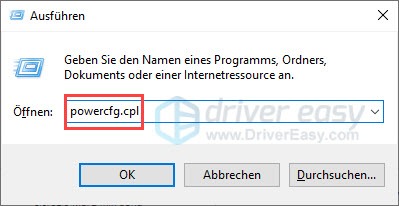
3) Wählen Sie Höchstleistung als Ihren bevorzugten Energiesparplan aus.
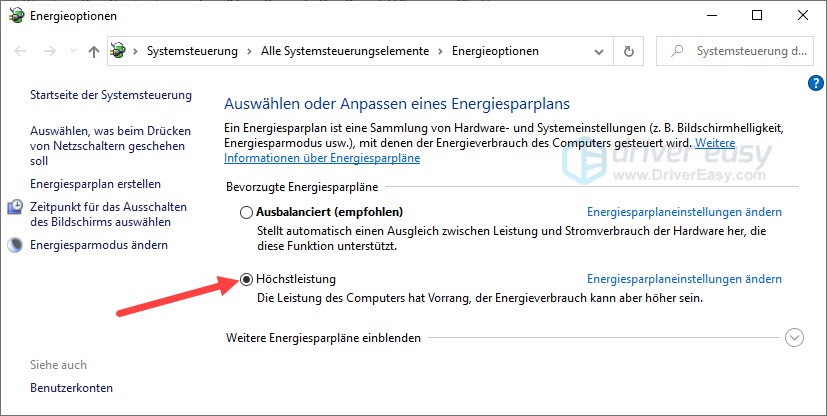
4) Drücken Sie auf Ihrer Tastatur gleichzeitig die Strg-Taste + Umschalttaste + Esc-Taste, um den Task-Manager aufzurufen.
5) Auf der Registerkarte Details: Klicken Sie mit der rechten Maustaste auf den Eintrag von Resident Evil Village, legen Sie Ihren Mauszeiger auf Priorität festlegen und wählen Sie Hoch aus.
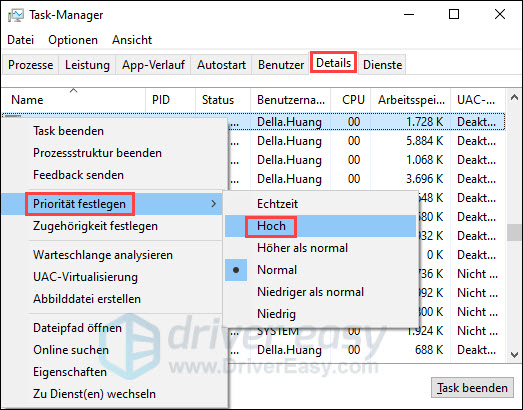
6) Klicken Sie zur Bestätigung auf Priorität ändern.
7) Kehren Sie auf das Spiel RE8 zurück und prüfen Sie, ob die Lags behoben wurden.
Tipp 6: Neueste Patches installieren
Die Lags im Spiel können an Bugs liegen, die durch Patches vom Spieleentwickler beseitigt werden können. Es wird empfohlen, dass Sie die Updates und Patches für Resident Evil Village rechtzeitig installieren.
Passen Sie die Einstellungen in Steam an, damit Resident Evil Village immer aktuell gehalten wird:
1) Führen Sie Steam aus und klicken Sie oben auf BIBLIOTHEK.

2) Klicken Sie mit der rechten Maustaste auf Resident Evil Village und wählen Sie Eigenschaften aus.
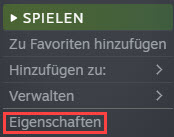
3) Klicken Sie links auf UPDATES und wählen Sie im rechten Bereich Dieses Spiel immer aktuell halten aus.
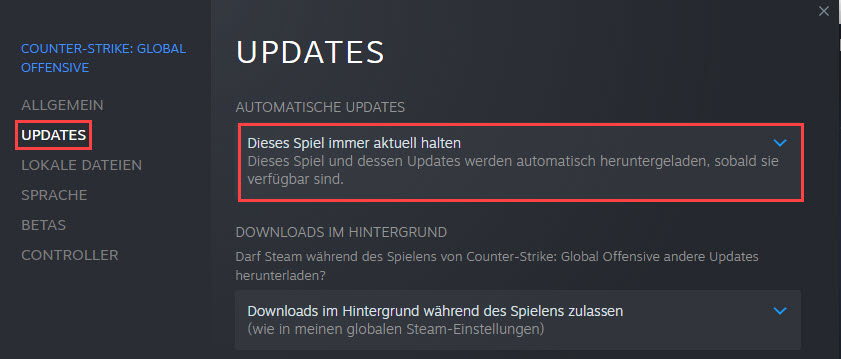
4) Starten Sie Steam neu. Die Updates und Patches für Resident Evil Village werden automatisch heruntergeladen und installiert. Prüfen Sie danach, ob die Lags im Spiel weniger geworden sind.
Hoffentlich hat Ihnen dieser Beitrag geholfen. Haben Sie weitere Fragen oder andere Vorschläge, hinterlassen Sie bitte einen Kommentar unten.





